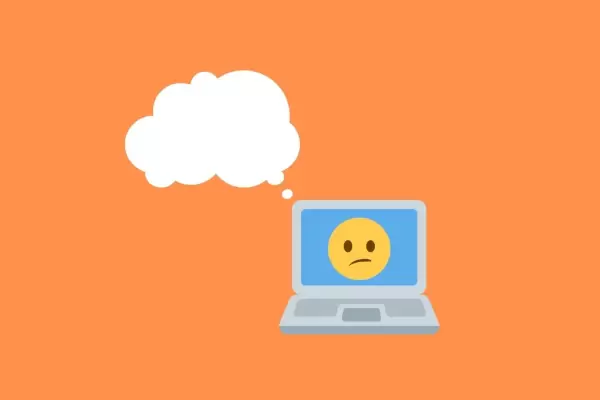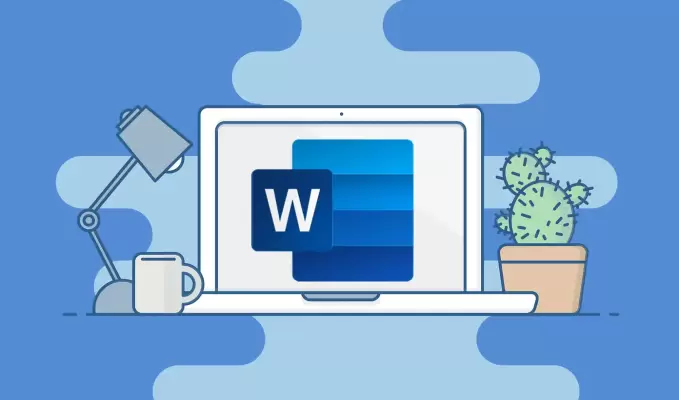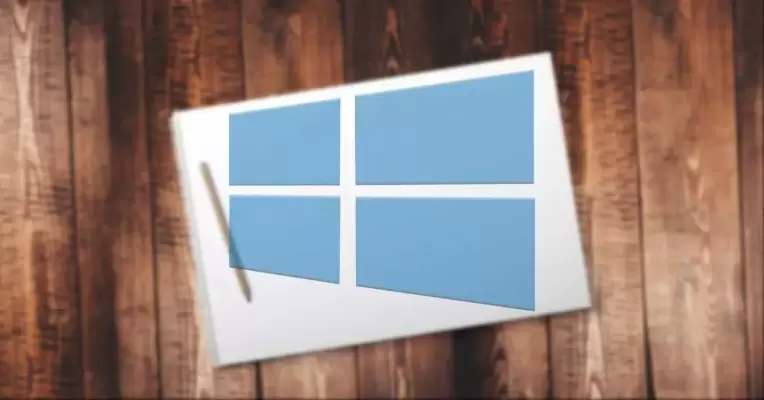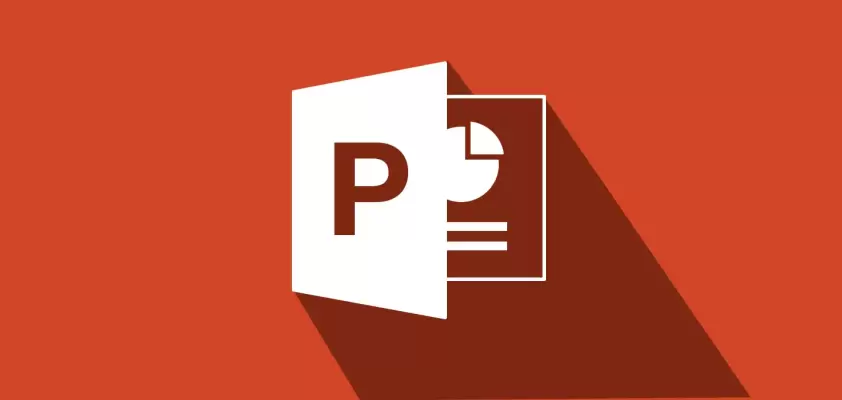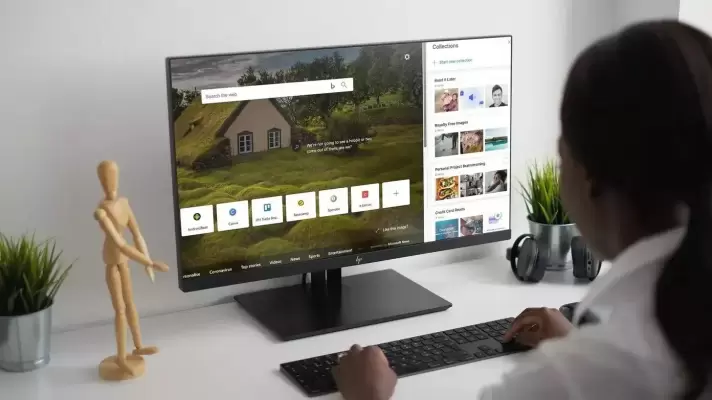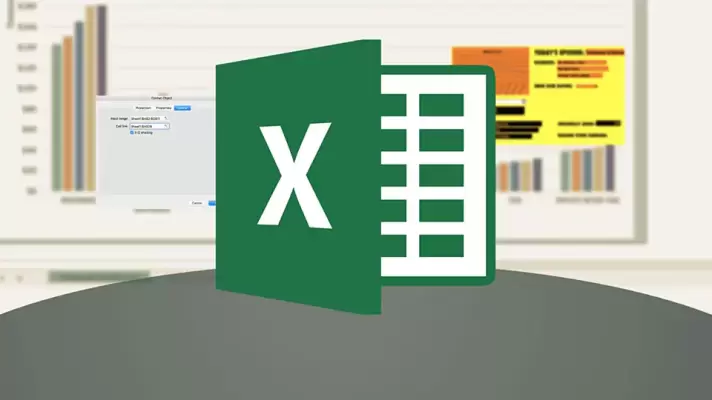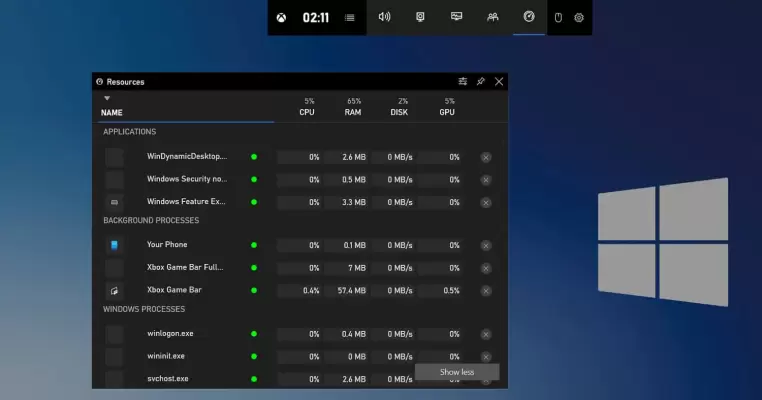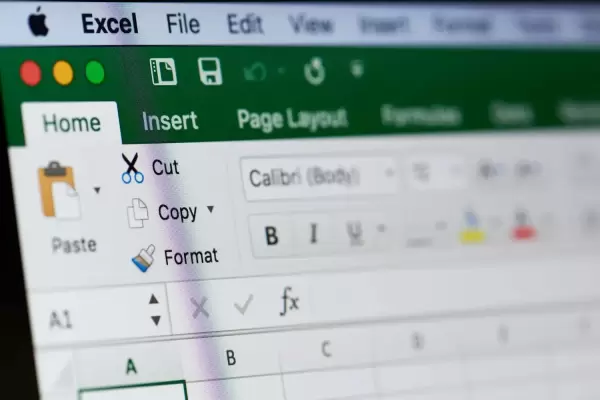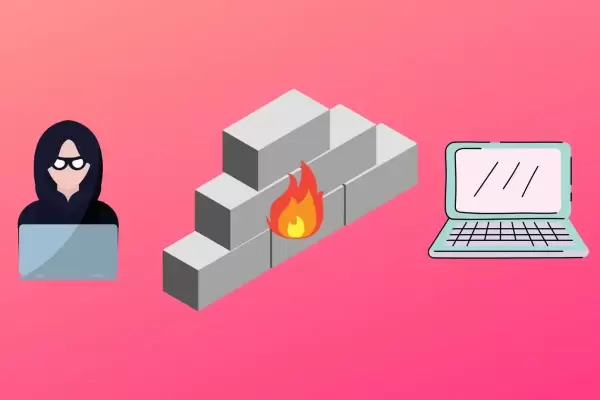نوار پایین صفحه در ویندوز که Taskbar گفته میشود، یکی از پرکاربردترین بخشهای سیستم عامل ویندوز است. میتوانید آیکون نرمافزارهای پرکاربرد را روی تسکبار سنجاق کنید تا دسترسی ساده شود. در بخش کنار ساعت و تاریخ هم آیکون برنامههایی نظیر آنتی ویروس و فایروال موجود است که کاربرد فراوانی دارد. مایکروسافت برای ساده و خلوت کردن تسکبار، قابلیت Programmable Taskbar را در ویندوز ۱۰ اضافه کرده که آیکونها را به صورت خودکار غیب و ظاهر میکند!
در ادامه به معرفی Programmable Taskbar میپردازیم و روش فعال و غیرفعال کردن آن را بررسی میکنیم.